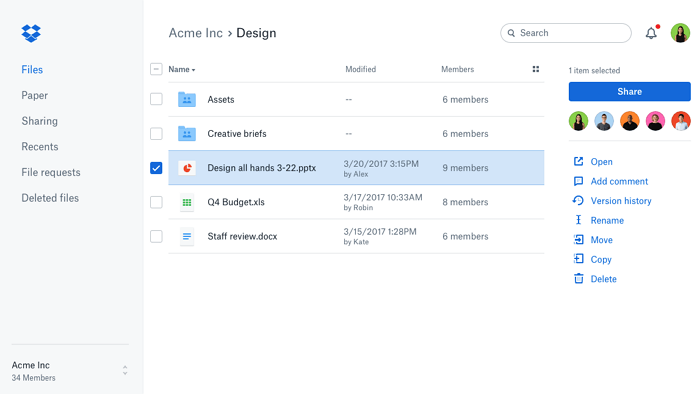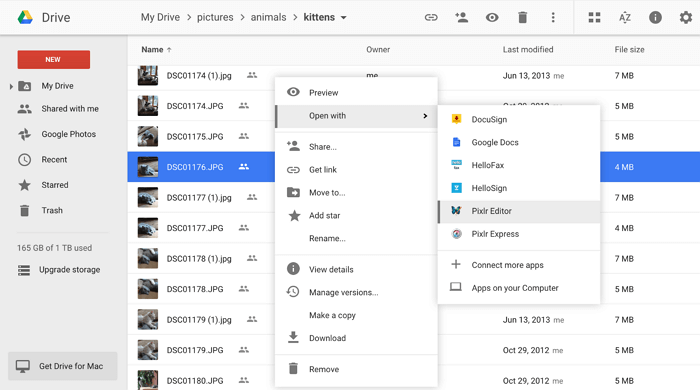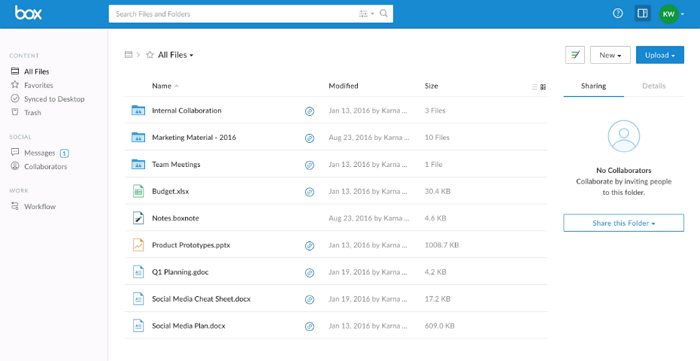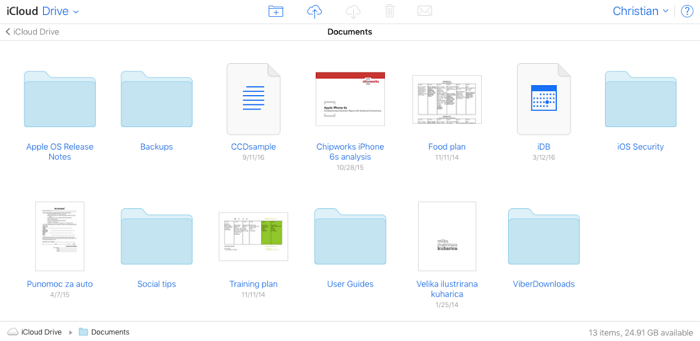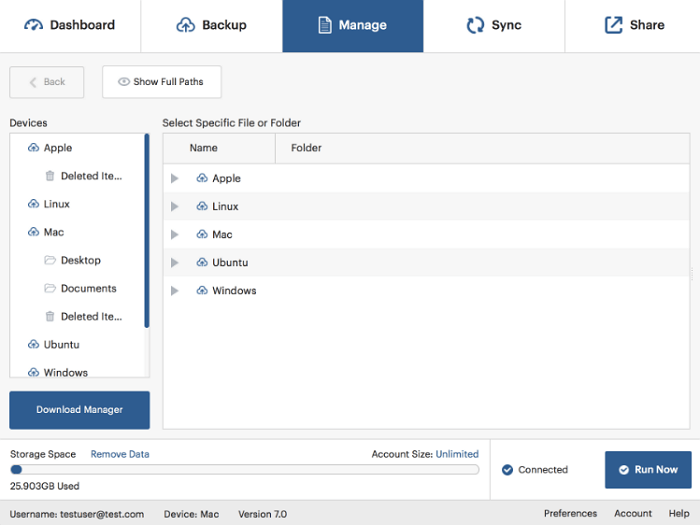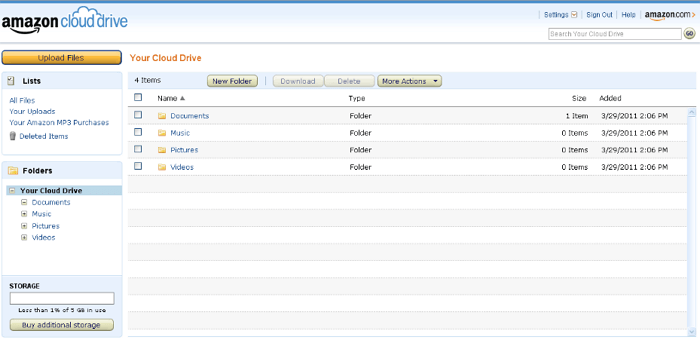Я дуже скептично ставився до хмарних сховищ, коли дебютував Dropbox, який популяризував ідею для звичайних користувачів. Звичайно, тоді світ не був пов'язаний з інтернетом, як сьогодні, плюс обмеження на зберігання були більш жорсткими, а алгоритми синхронізації не були такими надійними.
Хмарні сховища пройшли з тих пір довгий шлях, і я визнаю, що вони значно поліпшили моє життя. Тому що не тільки роблять всі файли доступними незалежно від того, який пристрій я використовую, але і працюють як сховище резервних копій.
Так який сервіс слід використовувати вам? Це залежить від ваших потреб: загальний об'єм для зберігання, доступність платформи, інтеграція систем і т. д. Не думаю, що можна помилитися при виборі серед трьох головних платформ, але наведу їх порівняння (а також опис декількох менш відомих альтернатив).
Dropbox
Створений в 2007 році сервіс Dropbox назавжди заслужив повагу як той, хто просунув хмарне зберігання в маси. Хто знає, як би ми ділилися файлами між ПК, ноутбуками, смартфонами і планшетами без нього. По електронній пошті? Або через особисті FTP-сервери? Навіть думати не хочу про це.
Перший рідко означає кращий, проте Dropbox є одним із прикладів, коли це саме так. Так, Dropbox ніколи не був досконалим. Так, він переживав періоди, коли синхронізація файлів виявилася проблематичною. Але на момент написання цієї статті я не міг пригадати, коли в останній раз Dropbox підводив мене. Він просто працює, і я це ціную.
Слід зазначити, що Dropbox може бути автоматизований різними способами за допомогою IFTTT, що заощаджує ваш час. Що стосується зручності, не можу пригадати інший сервіс, який був би так само зручний в роботі.
Підтримуються всі відомі десктоп і мобільні платформи. Почавши редагувати тестовій файл на комп'ютері, ви легко зможете продовжити роботу з ним вже на телефоні. Розмір файлу не обмежений, якщо він завантажений через програму. Є 256-бітове шифрування AES і SSL/TLS, історія версій файлів, посилання для обміну, видалення даних з пристрою, спільна робота з Dropbox Paper і інтеграція з Microsoft Office 365.
Диск Google
Запущений у 2012 році Google Диск — друге по популярності хмарне сховище. Хоча б тому, що інтегрується з багатьма іншими службами пошукового гіганта і встановлюється на всіх нових пристроях Chromebook. Але правда в тому, що, навіть якби Google не нав'язав мені Диск, я б, ймовірно, використовував його в будь-якому випадку.
Якщо у вас офісний пакет від Google є основним інструментом для роботи з документами та електронними таблицями, то рекомендуємо використовувати саме цей хмарний сервіс. Зрештою файли для Документів і Таблиць зберігаються на Диску Google за замовчуванням. Ви можете розширити його за допомогою плагінів і інструментів, які підвищують продуктивність.
Звичайно, є і величезний недолік: чи ви довіряєте компанії свої дані? Ви впевнені, що він не видасть і не продасть їх? І навіть якщо компанія цього не робить, вас не турбує, що Google знає так багато про вас і ваших інтернет-звички?
Файли Google Документів можуть містити до 1,02 мільйона символів, таблиці до 2 мільйонів осередків. У презентаціях може бути до 100 МБ. Для всіх інших типів файлів — до 5 ТБ на файл.
Використовується шифрування SSL/TLS, є історія версій файлів, запрошення інших користувачів коментувати або працювати над будь-якими файлами, завантаження вкладень Gmail прямо на Диск, пошук тексту в зображеннях і відсканованих документах, пошук зображень з використанням текстових описів.
OneDrive
Коли справа доходить до додатків для нотаток OneNote — кращий варіант, доступний в даний час, особливо якщо ви не хочете платити ні єдиного цента. Це абсолютно безкоштовний інструмент, і ні одна з його функцій не заблокована платним доступом або підпискою. Всі ваші замітки резервуються на OneDrive.
OneDrive, запущений у 2007 році і раніше відомий як SkyDrive — це втручання Microsoft у хмарне зберігання. Хоча OneDrive ні в якому разі не поганий, є тільки два сценарії, де я б рекомендував його замість Dropbox або Google Диска: ви платите за Office 365 у цьому випадку OneDrive включений в пакет або ви хочете більше вільного місця, ніж у Dropbox.
На розмір файлу діє обмеження в 10 Гб. Є шифрування PFS, спільне використання файлів або папок, вибір папок і вкладених папок для синхронізації, пошук тексту в зображеннях і відсканованих документах, а також спільна робота в реальному часі над файлами Word, Excel, PowerPoint і OneNote через відповідні веб-версії.
Box
Box пропонує щедрі 10 ГБ безкоштовного сховища. Недоліком є обмеження на розмір 250 Мб для окремих файлів, що насправді не має великого значення, якщо ви не хочете зберігати великі відео. Ви можете розширити його до 100 ГБ пам'яті і обмеження в 5 ГБ для кожного файлу за 10 доларів США в місяць. Але в такому разі вигідніше використовувати Dropbox, Google Drive або OneDrive.
iCloud
iCloud Drive переважно для тих, хто глибоко впроваджений в систему Apple. Він поставляється стандартним для будь-якого пристрою під управлінням iOS 8/пізнішої версії OS X Yosemite (10.10)/пізнішої версії. Безкоштовні користувачі автоматично починають з 5 Гб пам'яті, але ви можете оновити сховищі до 50 ГБ, 200 ГБ, 1 ТБ або 2 ТБ за 1, 3, 10 і 20 доларів США на місяць відповідно.
SpiderOak
SpiderOak використовувати краще всього, якщо ви в першу чергу турбуєтеся про конфіденційності і безпеки. Його з'єднання та дані зашифровуються з використанням комбінації 256-бітного AES і 2048-бітного шифрування RSA. Ви можете отримати 100 Гб за 5 доларів США на місяць, 250 ГБ — за 9 доларів США в місяць або 1 Тб — за 12 доларів в місяць. Безкоштовного варіанту немає.
Amazon Drive
Amazon Drive — одне з багатьох переваг підписки Amazon Prime. Будучи користувачем Prime, ви отримуєте необмежений простір для зберігання фотографій і 5 Гб — для всіх інших типів файлів. Ви можете перейти на необмежену сховищі за 60 доларів США в рік. Ніякий інший сервіс не пропонує необмежену сховище, тому пропозиція заслуговує уваги.
Якщо ви не довіряєте нікому, крім себе, можете налаштувати власне хмарне сховище з допомогою ownCloud — безкоштовного сховища з відкритим вихідним кодом. Тим не менше таке рішення вимагає великих технічних навичок. Інший варіант — налаштувати NAS-пристрій, що представляє собою щось середнє між зовнішнім накопичувачем і хмарним сховищем.